Hem > Redigera etiketter > Skapa serialiserade etiketter > Skapa avancerade serialiserade etiketter
Skapa avancerade serialiserade etiketter
Skapa avancerade etiketter med två serialiserade etikettintervall genom att ange textmönstret, enligt exemplet.
- Ange textmönster: W10-A
- Serialiserat intervall: (1) och (2)
- Resultat av utskrivna etiketter:
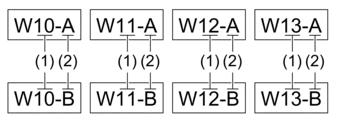
PT-E310BT
- Mata in ”W10-A”med tangentbordet.
- Tryck på
 och tryck sedan på
och tryck sedan på  .
. - Tryck på
 eller
eller  för att välja [Avancerat] och tryck sedan på OK.
för att välja [Avancerat] och tryck sedan på OK. - Ange det första intervallet (1) du vill serialisera, och markera sedan antalet och ökningen för det första intervallet.
- Placera markören till vänster om det första tecknet i intervallet och tryck sedan på OK.
- Tryck på
 eller
eller  för att välja det sista tecknet i intervallet och tryck sedan på OK.
för att välja det sista tecknet i intervallet och tryck sedan på OK. 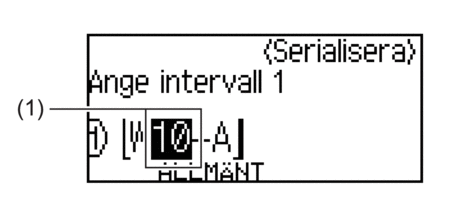
- Tryck på
 ,
,  ,
,  , eller
, eller  för att ställa in de följande parametrarna (för detta exempel):
för att ställa in de följande parametrarna (för detta exempel): - Ställ in ”4” i menyn [Antal].
- Ställ in ”1” i menyn [Öka med].
- Välj [Norm] i menyn [Typ].
- Ange det andra intervallet (2) du vill serialisera och markera sedan antalet och ökningen för det andra intervallet.
- Placera markören till vänster om det första tecknet i intervallet och tryck sedan på OK.
- Tryck på
 eller
eller  för att välja det sista tecknet i intervallet och tryck sedan på OK. (För (2) i detta exempel, placera markören till vänster om ”A” och tryck på OK två gånger eftersom de första och sista tecknen är desamma.)
för att välja det sista tecknet i intervallet och tryck sedan på OK. (För (2) i detta exempel, placera markören till vänster om ”A” och tryck på OK två gånger eftersom de första och sista tecknen är desamma.)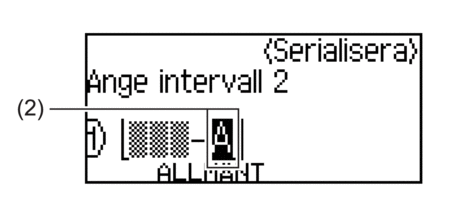
- Tryck på
 ,
,  ,
,  , eller
, eller  för att ställa in de följande parametrarna (för detta exempel):
för att ställa in de följande parametrarna (för detta exempel): - Ställ in ”2” i menyn [Antal].
- Ställ in ”1” i menyn [Öka med].
- Välj [Norm] i menyn [Typ].
- Tryck på
 . Du kan välja [Alla], [Aktuell] eller [Intervall] för utskriftsalternativet.
. Du kan välja [Alla], [Aktuell] eller [Intervall] för utskriftsalternativet.
PT-E510/PT-E560BT
- Mata in ”W10-A”med tangentbordet.
- Tryck på
 .
. - Tryck på
 eller
eller  för att välja [Avancerat] och tryck sedan på OK.
för att välja [Avancerat] och tryck sedan på OK. - Ange det första intervallet (1) du vill serialisera, och markera sedan antalet och ökningen för det första intervallet.
- Placera markören till vänster om det första tecknet i intervallet och tryck sedan på OK.
- Tryck på
 eller
eller  för att välja det sista tecknet i intervallet och tryck sedan på OK.
för att välja det sista tecknet i intervallet och tryck sedan på OK. 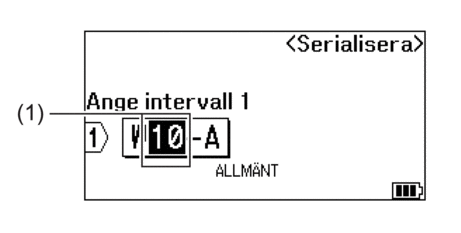
- Tryck på
 ,
,  ,
,  , eller
, eller  för att ställa in de följande parametrarna (för detta exempel):
för att ställa in de följande parametrarna (för detta exempel): - Ställ in ”4” i menyn [Antal].
- Ställ in ”1” i menyn [Öka med].
- Välj [Normal] i menyn [Typ].
- Ange det andra intervallet (2) du vill serialisera och markera sedan antalet och ökningen för det andra intervallet.
- Placera markören till vänster om det första tecknet i intervallet och tryck sedan på OK.
- Tryck på
 eller
eller  för att välja det sista tecknet i intervallet och tryck sedan på OK. (För (2) i detta exempel, placera markören till vänster om ”A” och tryck på OK två gånger eftersom de första och sista tecknen är desamma.)
för att välja det sista tecknet i intervallet och tryck sedan på OK. (För (2) i detta exempel, placera markören till vänster om ”A” och tryck på OK två gånger eftersom de första och sista tecknen är desamma.)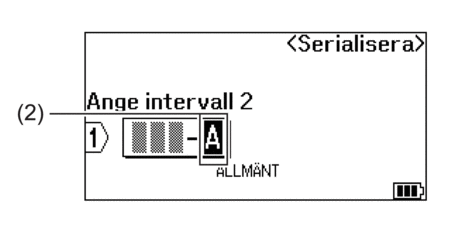
- Tryck på
 ,
,  ,
,  , eller
, eller  för att ställa in de följande parametrarna (för detta exempel):
för att ställa in de följande parametrarna (för detta exempel): - Ställ in ”2” i menyn [Antal].
- Ställ in ”1” i menyn [Öka med].
- Välj [Normal] i menyn [Typ].
- Tryck på
 . Du kan välja [Alla], [Aktuell] eller [Intervall] för utskriftsalternativet.
. Du kan välja [Alla], [Aktuell] eller [Intervall] för utskriftsalternativet.
Var den här sidan till din hjälp?



